Палитры
Палитра Info
На палитре Info (Информация) отображаются цветовые компоненты пиксела, на который в данный момент указывает курсор (рис. 1.47а). Также здесь располагаются данные о цветовых образцах (максимум четырех), выбранных на изображении (рис. 1.48). Если открыто диалоговое окно корректировки цвета, то на палитре будут отображаться сведения о цветовых образцах до и после модификации. Кроме того, здесь показываются координаты х и у курсора на изображении (рис. 1.49в).
На палитре может отображаться и другая информация в зависимости от того, какой инструмент активизирован: например, расстояние между точками при перемещении выделенной области, при построении фигуры или при использовании инструмента Measure (Измеритель); размеры выделенной области или рамки, по которой будет обрезано изображение (рис. 1.47в); или ширина (W), высота (Н), угол (А), вертикальный (V) и горизонтальный (Н) наклон при трансформации выделенной области (рис. 1.49б). Чтобы выбрать единицы измерения для линеек, щелкните по стрелке, показанной на рис. 1.47б.
Щелкните по стрелке (рис. 1.49а) и, не отпуская кнопки мыши, выберите режим для представления выводимых данных: Actual Color (текущий режим изображения), Proof Color, Grayscale, RGB, Web, HSB, CMYK, Lab Color, Total Ink или задайте значение параметра Opacity (Непрозрачность) текущего слоя. Режим представления данных о цвете, установленный для палитры, может отличаться от режима текущего изображения.
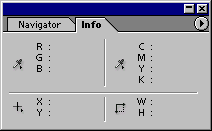
Рис. 1.47. Палитра Info
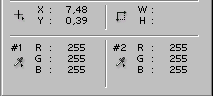
Рис. 1.48. Данные о цвете образцов #1, #2
Примечание:
Если рядом с информацией о цвете стоит восклицательный знак, это значит, что цвет выходит за пределы палитры CMYK, то есть при печати поменяет свой оттенок.
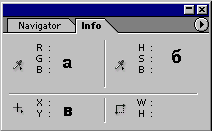
Рис. 1.49. Палитра Info
Примечание:
Режим вывода данных о цвете или единицы измерения также можно выбрать в окне Info Options (Опции палитры Info). Доступ-к этому окну обеспечивает команда Palette Options (Опции палитры) в меню палитры.